
Antes, solo sabías que Samsung Bixby podía usarse para consultar la temperatura y humedad de electrodomésticos que funcionan con el interruptor inteligente SONOFF TH10/16 con un simple comando de voz, pero ahora también tendrás la capacidad de controlar más funciones de dispositivos SONOFF con él.
¿Qué es Samsung Bixby?
Bixby es un nuevo compañero en el ecosistema de hogar inteligente SONOFF, que te permite realizar tareas con comandos de voz, y también soporta toque y pulsación. Similar a Siri para Apple, Bixby es un asistente virtual considerado como el Siri de Samsung, o puedes verlo como el intento de Samsung de competir con Amazon Alexa y Google Assistant. Aunque no ha tenido un gran éxito comparado con esos tres asistentes virtuales, sigue siendo un ayudante indispensable para los usuarios de Samsung y viene preinstalado en sus teléfonos móviles. Puede aprender la voz individual y personalizar las respuestas para ti.
Además, tiene más funciones de personalización que Siri. Con Bixby, puedes usar comandos de voz para controlar tus electrodomésticos, mostrar tus programas favoritos, bajar el brillo de la pantalla, consultar el clima, recibir recordatorios de reuniones, abrir aplicaciones específicas, activar o desactivar todos tus dispositivos a la vez, y más.
En este artículo, se presenta al asistente digital Bixby para controlar dispositivos inteligentes SONOFF. Deja que Bixby se encargue de todo por ti.
¿En qué dispositivos SONOFF está Bixby?
Aquí hay una lista de productos para dispositivos inteligentes SONOFF que funcionan con Samsung Bixby:

¿Cómo configurar Bixby para controlar dispositivos SONOFF?
Antes de comenzar, dos cosas que necesitas hacer son vincular tus cuentas eWeLink y SmartThing para que tus dispositivos SONOFF en eWeLink se sincronicen con tu smartThings app, lo que permite que Bixby acceda a tus dispositivos SONOFF mediante comandos de voz. Si quieres usar tu voz para despertar directamente a Bixby sin necesidad de presionar la tecla Bixby para iniciar, simplemente sigue la guía siguiente.
- Ve al lado izquierdo de tu teléfono Samsung y presiona la tecla Bixby (debajo de la tecla de volumen).
- Desde la pantalla de inicio, toca el ícono "Tecla de inicio" en la esquina inferior derecha.
- Accede a "Cómo usar" y continúa a la página de introducción "Cómo hablar con Bixby".
- Toca "Configurar activación por voz".
- Desde la pantalla de activación, activa "Despertar con 'Hola, Bixby'" a "Activado".
- Luego toca "Iniciar" para grabar tu voz.
- Después de que tu voz sea grabada, verás que la activación por voz de Bixby se ha configurado con éxito. Aquí también puedes ajustar la "Sensibilidad de activación" a nivel Bajo, Medio y Alto para adaptarla a tus necesidades.
- Toda la configuración está hecha. Ahora puedes controlar directamente los dispositivos SONOFF diciendo “Hola Bixby, enciende …”.

¿Qué son las rutinas Bixby?
La Rutina Bixby es una función decente que te permite usar una configuración simple en tu teléfono Samsung para automatizar diferentes acciones en tu vida diaria. Funcionando como IFTTT (Si Esto, Entonces Aquello), puedes configurar rutinas que se activan según la hora, una ubicación o evento. Por ejemplo, puedes configurar una rutina matutina para que la bombilla inteligente SONOFF se encienda automáticamente a una hora predeterminada. Además, puedes establecer una escena como la acción para que se active basada en cualquiera de las tres condiciones anteriores en Rutinas Bixby.
Samsung aprovecha esta habilidad para aprender inteligencias y sugerir rutinas según tus preferencias de uso en tu teléfono móvil, ahorrándote tiempo y haciendo que tus tareas se realicen de manera más eficiente.
¿Cómo configurar Rutinas Bixby en el Samsung Galaxy para controlar dispositivos SONOFF?
En este caso, configuré una rutina para que la luz conectada con SONOFF BASICR3 se encienda automáticamente cuando me despierte.
- Abre "Configuración" en tu teléfono Samsung.
- Desplázate hacia abajo para revelar "Funciones avanzadas" y acceder.
- Activa "Rutinas Bixby" a "Encendido".
- Selecciona "Rutinas Bixby" para configurar una rutina.
- Selecciona una de las rutinas preestablecidas, o toca el icono “+” en la esquina superior derecha para configurar.
- Toca "Siguiente" para agregar una acción.
- Selecciona "Carpeta inteligente" y luego "Encendido", toca "Hecho".
- Agrega un nombre para tu rutina y toca "Hecho".
- La rutina se ha creado con éxito.


Además, también puedes establecer una escena en lugar de un solo dispositivo como la acción en una rutina, la cual se activará automáticamente cuando se cumpla la condición. Si quieres activar una escena en una rutina, antes de esto, primero necesitas crear una escena inteligente en la aplicación SmartThings.
Aquí no se mostrará cómo configurar escenas inteligentes, pero aquí tienes una visión general de cómo puedes empezar:
Eso es todo. Puedes crear más rutinas de la misma manera para otras escenas, o simplemente seleccionar rutinas preestablecidas de las pestañas preexistentes.


















































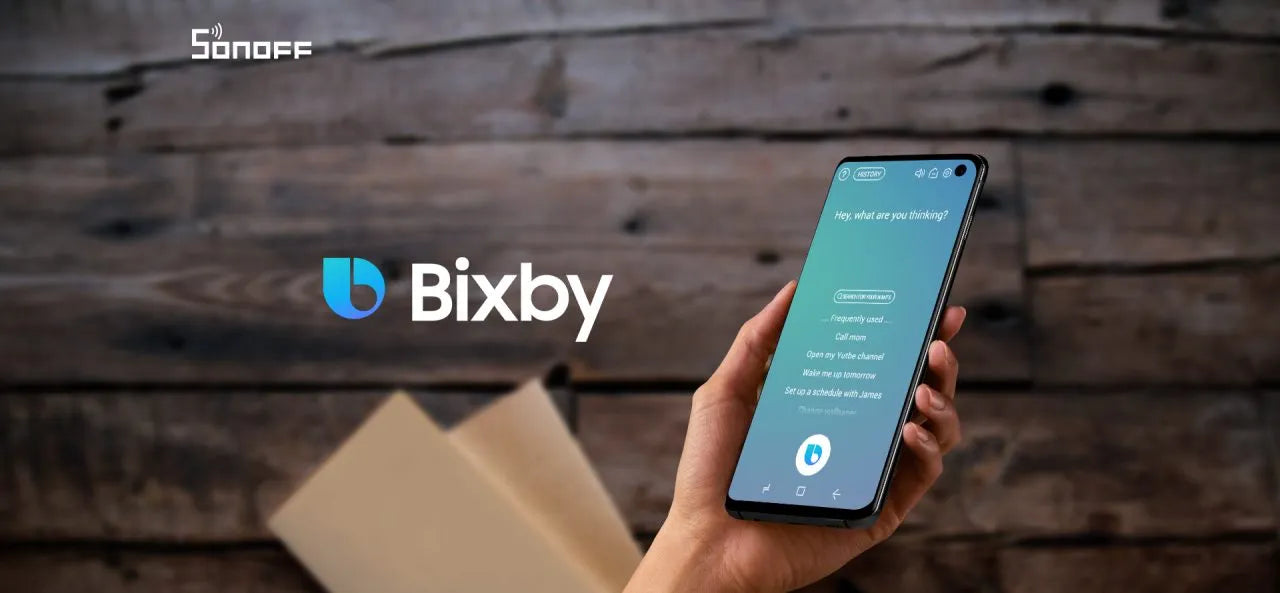

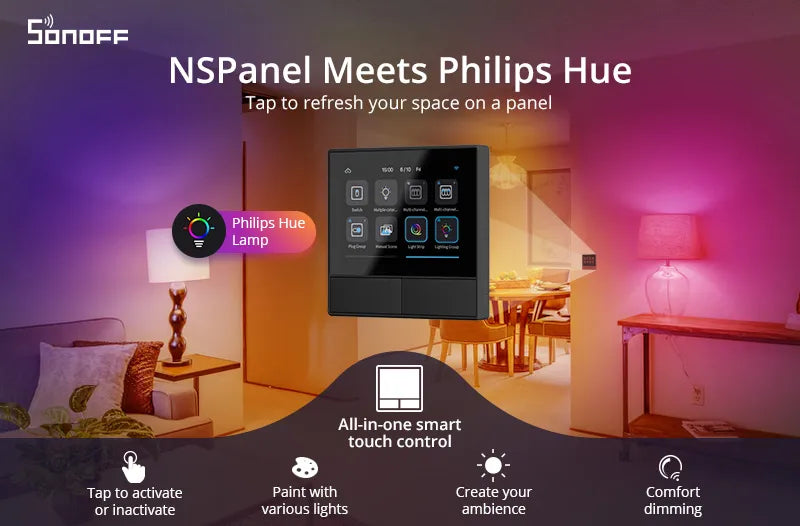

1 comentario
Om Rajput
Om Rajput
Dejar un comentario
Todos los comentarios se revisan antes de su publicación.
Este sitio está protegido por hCaptcha y se aplican la Política de privacidad de hCaptcha y los Términos del servicio.